advertisement
▼
Scroll to page 2
of
38
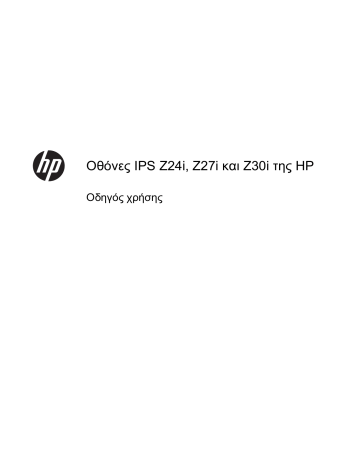
Οθόνες IPS Z24i, Z27i και Z30i της HP Οδηγός χρήσης © 2013 Hewlett-Packard Development Company, L.P. Τα Microsoft® και Windows® είναι κατοχυρωμένα εμπορικά σήματα στις ΗΠΑ της Microsoft Corporation. Οι μόνες εγγυήσεις για προϊόντα και υπηρεσίες της HP αναφέρονται στις ρητές δηλώσεις εγγύησης που συνοδεύουν τα εν λόγω προϊόντα και υπηρεσίες. Κανένα στοιχείο στο παρόν δεν πρέπει να εκληφθεί ως πρόσθετη εγγύηση. Η HP δεν θα είναι υπεύθυνη για τεχνικά ή συντακτικά λάθη ή παραλείψεις του παρόντος. Το παρόν έγγραφο περιέχει πληροφορίες ιδιοκτησίας, οι οποίες προστατεύονται από τους νόμους περί πνευματικής ιδιοκτησίας. ∆εν επιτρέπεται η αντιγραφή, η αναπαραγωγή ή η μετάφραση σε άλλη γλώσσα του παρόντος εγγράφου, χωρίς προηγούμενη έγγραφη συγκατάθεση από την Hewlett-Packard Company. Πρώτη έκδοση (Αύγουστος 2013) Αριθμός εγγράφου: 727282-151 Πληροφορίες για τον οδηγό Ο οδηγός αυτός παρέχει πληροφορίες αναφορικά στα χαρακτηριστικά της οθόνης, τη ρύθμιση της οθόνης, και τις τεχνικές προδιαγραφές. ΠΡΟΕΙ∆/ΣΗ! Το κείμενο που φέρει αυτή την ένδειξη, υποδηλώνει ότι η μη τήρηση των οδηγιών μπορεί να έχει ως αποτέλεσμα τραυματισμό ή θάνατο. ΠΡΟΣΟΧΗ Αυτή η ένδειξη δηλώνει ότι αν δεν τηρηθούν οι συγκεκριμένες οδηγίες, μπορεί να προκληθεί βλάβη στον εξοπλισμό ή απώλεια δεδομένων. ΣΗΜΕΙΩΣΗ Αυτή η ένδειξη δηλώνει ότι το αντίστοιχο κείμενο παρέχει σημαντικές συμπληρωματικές πληροφορίες. iii iv Πληροφορίες για τον οδηγό Πίνακας περιεχομένων 1 Χαρακτηριστικά προϊόντος ........................................................................................................................... 1 Οθόνες IPS της HP .............................................................................................................................. 1 2 Εγκατάσταση και χρήση της οθόνης ............................................................................................................ 3 Τοποθέτηση της βάσης ........................................................................................................................ 3 Στοιχεία πίσω πλευράς ......................................................................................................................... 4 Μοντέλο Z24i ....................................................................................................................... 4 Μοντέλα Z27i και Z30i ......................................................................................................... 5 Σύνδεση καλωδίων ............................................................................................................................... 6 Στοιχεία ελέγχου πρόσοψης ............................................................................................................... 11 Προσαρμογή της οθόνης .................................................................................................................... 12 Ενεργοποίηση της οθόνης .................................................................................................................. 14 Πολιτική υδατογραφήματος και διατήρησης εικόνας της HP .............................................................. 15 Σύνδεση συσκευών USB .................................................................................................................... 16 Αφαίρεση της βάσης της οθόνης ........................................................................................................ 16 Ανάρτηση της οθόνης ......................................................................................................................... 17 Ανάρτηση της οθόνης χρησιμοποιώντας το βραχίονα ανάρτησης Quick Release 2 ......... 18 Ανάρτηση της οθόνης χωρίς τη χρήση του βραχίονα ανάρτησης Quick Release 2 .......... 20 Εντοπισμός του σειριακού αριθμού και του αριθμού προϊόντος ........................................................ 21 Εντοπισμός της κάρτας πληροφοριών ............................................................................................... 21 Εγκατάσταση κλειδαριάς καλωδίου .................................................................................................... 22 Λειτουργίες εξοικονόμησης ενέργειας ................................................................................................ 22 Λειτουργία Power-Saver .................................................................................................... 23 Λειτουργία Auto-Sleep ....................................................................................................... 23 Sleep Timer (Χρονοδιακόπτης αναμονής) ......................................................................... 24 3 Εύρεση περισσότερων πληροφοριών ....................................................................................................... 26 Οδηγοί αναφοράς ............................................................................................................................... 26 Υποστήριξη προϊόντος ....................................................................................................................... 26 Παράρτημα Α Τεχνικές προδιαγραφές .......................................................................................................... 27 Μοντέλο Z24i ...................................................................................................................................... 27 Μοντέλο Z27i ...................................................................................................................................... 27 Μοντέλο Z30i ...................................................................................................................................... 28 Αναγνώριση προκαθορισμένων αναλύσεων οθόνης ......................................................................... 29 Μοντέλο Z24i ..................................................................................................................... 29 v Μοντέλο Z27i ..................................................................................................................... 30 Μοντέλο Z30i ..................................................................................................................... 31 Εισαγωγή λειτουργιών χρήστη ........................................................................................................... 32 vi 1 Χαρακτηριστικά προϊόντος Οθόνες IPS της HP Οι οθόνες LCD (οθόνη υγρών κρυστάλλων) διαθέτουν πλαίσιο ενεργής μήτρας τεχνολογίας IPS (InPlane Switching). Τα χαρακτηριστικά αυτών των μοντέλων οθόνης είναι τα εξής: ● Μοντέλο Z24i με διαγώνιο ορατής περιοχής 60,96 cm (24 ίντσες), ανάλυση 1920 x 1200 και υποστήριξη πλήρους οθόνης για χαμηλότερες αναλύσεις: περιλαμβάνει προσαρμοσμένη κλίμακα για μέγιστο μέγεθος εικόνας και, παράλληλα, διατήρηση των αρχικών αναλογιών. ● Μοντέλο Z27i με διαγώνιο ορατής περιοχής 68,58 cm (27 ίντσες), ανάλυση 2560 x 1440 και υποστήριξη πλήρους οθόνης για χαμηλότερες αναλύσεις. περιλαμβάνει προσαρμοσμένη κλίμακα για μέγιστο μέγεθος εικόνας και, παράλληλα, διατήρηση των αρχικών αναλογιών. ● Μοντέλο Z30i με διαγώνιο ορατής περιοχής 76,2 cm (30 ίντσες), ανάλυση 2560 x 1600 και υποστήριξη πλήρους οθόνης για χαμηλότερες αναλύσεις. περιλαμβάνει προσαρμοσμένη κλίμακα για μέγιστο μέγεθος εικόνας και, παράλληλα, διατήρηση των αρχικών αναλογιών. ● Αντιθαμβωτική οθόνη με οπισθοφωτισμό LED ● Ευρεία γωνία προβολής για θέαση από όρθια ή καθιστή θέση ή ενώ μετακινείστε ● ∆υνατότητα κλίσης ● ∆υνατότητα περιστροφής για τοποθέτηση της οθόνης από οριζόντια σε κατακόρυφη προβολή ● ∆υνατότητα προσαρμογής κλίσης και ύψους ● Αφαιρούμενη βάση για ευέλικτες λύσεις ανάρτησης της οθόνης ● Μηχανισμός ταχείας απελευθέρωσης HP Quick Release 2 για γρήγορη τοποθέτηση της οθόνης με ένα κλικ αλλά και για την αφαίρεσή της με χρήση της βολικής ολισθαίνουσας γλωττίδας απελευθέρωσης ● Προαιρετικός βραχίονας ανάρτησης thin client που συνδέεται στο πίσω μέρος της βάσης (πωλείται ξεχωριστά) ● Αφαιρούμενη κάρτα πληροφοριών εύκολης πρόσβασης με τις πληροφορίες που απαιτούνται κατά την επικοινωνία με την υποστήριξη HP ● Είσοδος σήματος εικόνας για υποστήριξη αναλογικού VGA (τα καλώδια παρέχονται σε επιλεγμένα μοντέλα) ● Είσοδος σήματος εικόνας για υποστήριξη ψηφιακού DVI (τα καλώδια παρέχονται σε επιλεγμένα μοντέλα) ● Είσοδος σήματος εικόνας για υποστήριξη ψηφιακού DisplayPort (τα καλώδια παρέχονται σε επιλεγμένα μοντέλα) ● Είσοδος σήματος εικόνας για υποστήριξη ψηφιακού HDMI (μόνο στα μοντέλα Z27i και Z30i) ● Υποδοχή ακουστικών εξόδου ήχου (μόνο στα μοντέλα Z27i και Z30i) ● ∆ιανομέας USB 2.0 (μοντέλα Z24i) ή διανομέας USB 3.0 (μοντέλα Z27i και Z30i) με μία θύρα αποστολής δεδομένων (συνδέεται στον υπολογιστή) και τέσσερις θύρες λήψης δεδομένων (συνδέεται σε συσκευές USB) Οθόνες IPS της HP 1 2 ● Παρέχεται καλώδιο USB για σύνδεση του διανομέα USB της οθόνης στην υποδοχή USB του υπολογιστή ● Υποστήριξη για προαιρετική ράβδο ήχου HP ● ∆υνατότητα τοποθέτησης και άμεσης λειτουργίας (plug and play), εάν υποστηρίζεται από το λειτουργικό σας σύστημα ● Υποδοχές φίλτρων προστασίας ιδιωτικού απορρήτου για την τοποθέτηση φίλτρων (αγοράζονται ξεχωριστά) που εμποδίζουν την πλευρική θέαση της οθόνης (μόνο στο μοντέλο Z24i) ● Προβλέπεται υποδοχή ασφαλείας στο πίσω μέρος της οθόνης για προαιρετική κλειδαριά καλωδίου ● Εξάρτημα διαχείρισης καλωδίων για την τοποθέτηση καλωδίων ● Ρυθμίσεις της λειτουργίας εμφάνισης στην οθόνη (OSD) σε αρκετές γλώσσες για εύκολη ρύθμιση και βελτιστοποίηση της εικόνας ● HP Display Assistant για προσαρμογή των ρυθμίσεων της οθόνης και ενεργοποίηση των λειτουργιών αποτροπής κλοπών ● HDCP (Προστασία ψηφιακού περιεχομένου υψηλού εύρους ζώνης) προστασία αντιγραφής σε όλες τις ψηφιακές εισόδους ● CD λογισμικού και τεκμηρίωσης που περιλαμβάνει τα προγράμματα οδήγησης της οθόνης και την τεκμηρίωση του προϊόντος ● Λειτουργία εξοικονόμησης ενέργειας για κάλυψη των απαιτήσεων μειωμένης κατανάλωσης ενέργειας ● Οι οδηγίες ασφαλείας, οι πιστοποιήσεις και σημειώσεις φορέων επιβολής κανονισμών για αυτά τα προϊόντα είναι διαθέσιμα στον Οδηγό αναφοράς οθονών LCD της HP (παρέχεται στο CD που συνοδεύει αυτήν την οθόνη). Κεφάλαιο 1 Χαρακτηριστικά προϊόντος 2 Εγκατάσταση και χρήση της οθόνης Για να εγκαταστήσετε την οθόνη, βεβαιωθείτε ότι η οθόνη, το σύστημα του υπολογιστή και οι υπόλοιπες συνδεδεμένες συσκευές είναι απενεργοποιημένες και, στη συνέχεια, ακολουθήστε τις παρακάτω οδηγίες. ΣΗΜΕΙΩΣΗ Βεβαιωθείτε ότι ο κεντρικός διακόπτης τροφοδοσίας, ο οποίος βρίσκεται στην πίσω πλευρά της οθόνης, είναι στη θέση off (απενεργοποίησης). Ο κεντρικός διακόπτης τροφοδοσίας τερματίζει τη λειτουργία της οθόνης. Τοποθέτηση της βάσης ΠΡΟΣΟΧΗ Μην αγγίζετε την επιφάνεια της οθόνης LCD. Η πίεση στην επιφάνεια της οθόνης μπορεί να προκαλέσει ανομοιομορφία των χρωμάτων ή αποπροσανατολισμό των υγρών κρυστάλλων. Εάν συμβεί κάτι τέτοιο, η οθόνη δεν πρόκειται να επανέλθει στην κανονική κατάσταση λειτουργίας της. Οι οθόνες χρησιμοποιούν το μηχανισμό ταχείας απελευθέρωσης HP Quick Release 2 για εύκολη μετακίνηση της οθόνης. Για στερέωση της οθόνης στη βάση: 1. Τοποθετήστε την πρόσοψη της οθόνης σε επίπεδη επιφάνεια που καλύπτεται από ένα καθαρό και στεγνό πανί. 2. Σύρετε το πάνω μέρος της πλάκας στήριξης (1) της βάσης κάτω από το άνω χείλος της εσοχής στο πίσω μέρος της οθόνης. 3. Χαμηλώστε το κάτω μέρος της πλάκας στήριξης (2) της βάσης στην εσοχή μέχρι να ασφαλίσει στη θέση της. 4. Μόλις η βάση εφαρμόσει στη θέση της, θα αναδυθεί η ασφάλεια ταχείας απελευθέρωσης HP Quick Release 2 (3). Τοποθέτηση της βάσης 3 Στοιχεία πίσω πλευράς Μοντέλο Z24i 4 Στοιχείο Λειτουργία 1 Υποδοχές USB 2.0 λήψης δεδομένων (πλαϊνή πλευρά) Συνδέουν προαιρετικές συσκευές USB στην οθόνη. 2 Κεντρικός διακόπτης τροφοδοσίας Απενεργοποιεί πλήρως την οθόνη. ΣΗΜΕΙΩΣΗ Η θέση του διακόπτη στη θέση απενεργοποίησης θα θέσει την οθόνη στη κατάσταση χαμηλότερης κατανάλωσης ενέργειας όταν δεν χρησιμοποιείται. 3 Υποδοχή τροφοδοσίας AC Συνδέει το καλώδιο τροφοδοσίας AC στην οθόνη. 4 Υποδοχή DisplayPort Συνδέει το καλώδιο DisplayPort με την οθόνη. 5 DVI-D Συνδέει το καλώδιο DVI-D με την οθόνη. 6 Υποδοχή VGA Συνδέει το καλώδιο VGA με την οθόνη. 7 Υποδοχή USB 2.0 αποστολής δεδομένων Συνδέει το καλώδιο του διανομέα USB στην υποδοχή σύνδεσης διανομέα USB της οθόνης και σε θύρα/διανομέα USB κεντρικού υπολογιστή. 8 Υποδοχές USB 2.0 λήψης δεδομένων Συνδέουν προαιρετικές συσκευές USB στην οθόνη. Κεφάλαιο 2 Εγκατάσταση και χρήση της οθόνης Μοντέλα Z27i και Z30i Στοιχείο Λειτουργία 1 Υποδοχές USB 3.0 λήψης δεδομένων (πλαϊνή πλευρά) Συνδέουν προαιρετικές συσκευές USB στην οθόνη. 2 Κεντρικός διακόπτης τροφοδοσίας Απενεργοποιεί πλήρως την οθόνη. ΣΗΜΕΙΩΣΗ Η θέση του διακόπτη στη θέση απενεργοποίησης θα θέσει την οθόνη στη κατάσταση χαμηλότερης κατανάλωσης ενέργειας όταν δεν χρησιμοποιείται. 3 Υποδοχή τροφοδοσίας AC Συνδέει το καλώδιο τροφοδοσίας AC στην οθόνη. 4 Υποδοχή DisplayPort Συνδέει το καλώδιο DisplayPort με την οθόνη. 5 Υποδοχή VGA Συνδέει το καλώδιο VGA με την οθόνη. 6 DVI-D Συνδέει το καλώδιο DVI-D με την οθόνη. 7 HDMI Συνδέει ένα καλώδιο HDMI με την οθόνη. 8 Audio Out (Έξοδος ήχου) Συνδέει ακουστικά ή το προαιρετικό ηχείο HP Speaker Bar στην οθόνη. 9 Υποδοχή USB 3.0 αποστολής δεδομένων Συνδέει το καλώδιο του διανομέα USB στην υποδοχή σύνδεσης διανομέα USB της οθόνης και σε θύρα/διανομέα USB κεντρικού υπολογιστή. 10 Υποδοχές USB 3.0 λήψης δεδομένων Συνδέουν προαιρετικές συσκευές USB στην οθόνη. Στοιχεία πίσω πλευράς 5 Σύνδεση καλωδίων 6 1. Τοποθετήστε την οθόνη σε ένα εξυπηρετικό, επαρκώς αεριζόμενο σημείο, κοντά στον υπολογιστή. 2. Πριν τη σύνδεση των καλωδίων, δρομολογήστε τα καλώδια μέσω της οπής δρομολόγησης καλωδίων στο μέσο της βάσης. Κεφάλαιο 2 Εγκατάσταση και χρήση της οθόνης 3. Ανάλογα με το μοντέλο και τη διαμόρφωσή σας, συνδέστε ένα καλώδιο βίντεο DisplayPort, DVI, HDMI ή VGA μεταξύ του υπολογιστή και της οθόνης. ΣΗΜΕΙΩΣΗ Η οθόνη έχει δυνατότητα υποστήριξης αναλογικής ή ψηφιακής εισόδου. Η λειτουργία βίντεο καθορίζεται από το καλώδιο εικόνας που χρησιμοποιείται. Η οθόνη καθορίζει αυτόματα τις εισόδους που διαθέτουν έγκυρα σήματα βίντεο. Μπορείτε να επιλέξετε τις εισόδους πατώντας το κουμπί Input (+/Είσοδος) στην πρόσοψη της οθόνης ή μέσω της λειτουργίας OSD πατώντας το κουμπί Μενού. ● Για αναλογική λειτουργία, συνδέστε το καλώδιο σήματος VGA στην υποδοχή VGA στην πίσω πλευρά της οθόνης και το άλλο άκρο στην υποδοχή VGA του υπολογιστή (το καλώδιο παρέχεται σε επιλεγμένα μοντέλα). ● Για ψηφιακή λειτουργία DVI, συνδέστε το καλώδιο σήματος DVI-D στην υποδοχή DVI στην πίσω πλευρά της οθόνης και το άλλο άκρο στην υποδοχή DVI του υπολογιστή (το καλώδιο παρέχεται σε επιλεγμένα μοντέλα). Σύνδεση καλωδίων 7 8 ● Για ψηφιακή λειτουργία DisplayPort, συνδέστε το καλώδιο σήματος DisplayPort στην υποδοχή DisplayPort στην πίσω πλευρά της οθόνης και το άλλο άκρο στην υποδοχή DisplayPort του υπολογιστή (το καλώδιο παρέχεται σε επιλεγμένα μοντέλα). ● Για ψηφιακή λειτουργία HDMI (μόνο στα μοντέλα Z27i και Z30i), συνδέστε το καλώδιο σήματος HDMI στην υποδοχή HDMI στην πίσω πλευρά της οθόνης και το άλλο άκρο στην υποδοχή HDMI του υπολογιστή (το καλώδιο παρέχεται σε επιλεγμένα μοντέλα). Κεφάλαιο 2 Εγκατάσταση και χρήση της οθόνης 4. Συνδέστε το ένα άκρο του καλωδίου USB που παρέχεται στην υποδοχή διανομέα USB που βρίσκεται στο πίσω μέρος του υπολογιστή και το άλλο άκρο στην υποδοχή αποστολής USB στην οθόνη. ΣΗΜΕΙΩΣΗ Το μοντέλο Z24i υποστηρίζει USB 2.0. Τα μοντέλα Z27i και Z30i υποστηρίζουν USB 3.0. Σύνδεση καλωδίων 9 5. Συνδέστε το ένα άκρο του καλωδίου τροφοδοσίας στη σύνδεση τροφοδοσίας AC που βρίσκεται στο πίσω μέρος της οθόνης και το άλλο άκρο στην πρίζα. ΠΡΟΕΙ∆/ΣΗ! Για να μειώσετε τον κίνδυνο ηλεκτροπληξίας ή βλάβης του εξοπλισμού: Μην απενεργοποιείτε τη γείωση του καλωδίου τροφοδοσίας. Η γείωση είναι ένα σημαντικό χαρακτηριστικό ασφάλειας. Συνδέστε το καλώδιο τροφοδοσίας σε μια πρίζα με γείωση και εύκολη πρόσβαση ανά πάσα στιγμή. ∆ιακόψτε την τροφοδοσία από τη συσκευή αποσυνδέοντας το καλώδιο τροφοδοσίας από την πρίζα. Για την ασφάλειά σας, μην τοποθετείτε τίποτα επάνω στα καλώδια. Τοποθετείτε τα καλώδια έτσι ώστε να μην υπάρχει κίνδυνος να τα πατήσει ή να τα τραβήξει κάποιος κατά λάθος. Μην τραβάτε τα καλώδια. Όταν αποσυνδέετε τον υπολογιστή από την πρίζα, τραβάτε το βύσμα και όχι το καλώδιο. 10 Κεφάλαιο 2 Εγκατάσταση και χρήση της οθόνης Στοιχεία ελέγχου πρόσοψης Χειρισμός Λειτουργία 1 Μενού Ανοίγει, επιλέγει ή πραγματοποιεί έξοδο από το μενού OSD. 2 Μείον Αν είναι ενεργοποιημένο το μενού OSD, πατήστε για περιήγηση προς τα πίσω μέσω του μενού OSD και μείωση των επιπέδων ρύθμισης. 3 Plus/Input (Είσοδος) Αν είναι ενεργοποιημένο το μενού OSD, πατήστε το για περιήγηση προς τα εμπρός μέσω του μενού OSD και αύξηση των επιπέδων ρύθμισης. Εάν το μενού OSD είναι απενεργοποιημένο, πατήστε για ενεργοποίηση του πλήκτρου εισόδου που επιλέγει την είσοδο σήματος εικόνας 4 OK/Αυτόματη ρύθμιση Εάν είναι ενεργοποιημένο το μενού OSD, πατήστε το για επιλογή του επιλεγμένου στοιχείου. Αν το μενού OSD είναι ανενεργό, πατήστε για να ενεργοποιήσετε τη λειτουργία αυτόματης ρύθμισης για βέλτιστη εικόνα. 5 Λειτουργία Ενεργοποιεί ή απενεργοποιεί την οθόνη. ΣΗΜΕΙΩΣΗ Βεβαιωθείτε ότι ο κύριος διακόπτης τροφοδοσίας στο πίσω μέρος της οθόνης βρίσκεται στη θέση ενεργοποίησης για την ενεργοποίηση της οθόνης. ΣΗΜΕΙΩΣΗ Για να προβάλετε μια εξομοίωση του μενού OSD, επισκεφτείτε τη βιβλιοθήκη μέσων HP Customer Self Repair Services Media Library στη διεύθυνση http://www.hp.com/go/sml. Στοιχεία ελέγχου πρόσοψης 11 Προσαρμογή της οθόνης 12 1. Στρέψτε την οθόνη προς τα εμπρός ή προς τα πίσω, σε κλίση τέτοια που να εξυπηρετεί το ύψος των ματιών. 2. Περιστρέψτε την οθόνη προς τα αριστερά ή προς τα δεξιά για να επιτύχετε τη βέλτιστη γωνία θέασης. Κεφάλαιο 2 Εγκατάσταση και χρήση της οθόνης 3. Προσαρμόστε το ύψος της οθόνης σε άνετη θέση, ανάλογα με το χώρο εργασίας σας. Η άνω άκρη του πλαισίου της οθόνης δεν πρέπει να υπερβαίνει το ύψος των ματιών σας. Για τους χρήστες που φορούν γυαλιά οράσεως, ίσως είναι πιο άνετη η τοποθέτηση της οθόνης χαμηλά και με κλίση. Καθώς αλλάζετε θέση και στάση εργασίας κατά τη διάρκεια της ημέρας, προσαρμόστε ανάλογα και την οθόνη. 4. Περιστρέψτε την οθόνη από οριζόντιο σε κατακόρυφο προσανατολισμό προβολής ώστε να την προσαρμόσετε στην εφαρμογή που χρησιμοποιείτε. α. Ρυθμίστε την οθόνη στη θέση πλήρους ύψους και στρέψτε την οθόνη πάλι στη θέση πλήρους περιστροφής (1). β. Περιστρέψτε την οθόνη δεξιόστροφα κατά 90° από οριζόντιο σε κατακόρυφο προσανατολισμό (2). ΠΡΟΣΟΧΗ Εάν η οθόνη δεν βρίσκεται σε θέση πλήρους ύψους και πλήρους περιστροφής κατά την περιστροφή, η κάτω δεξιά γωνία της οθόνης θα έρθει σε επαφή με τη βάση και θα προκαλέσει ενδεχομένως ζημιά στην οθόνη. Εάν προσθέσετε στην οθόνη ένα προαιρετικό speaker bar, εγκαταστήστε το αφού προσαρμόσετε την οθόνη. ∆ιαφορετικά, κατά την προσαρμογή της οθόνης, το speaker bar ενδέχεται να χτυπήσει στη βάση και να προκληθεί ζημιά στην οθόνη ή το speaker bar. Προσαρμογή της οθόνης 13 ΣΗΜΕΙΩΣΗ Για να προβάλετε πληροφορίες στην οθόνη σε κατακόρυφο προσανατολισμό, μπορείτε να εγκαταστήσετε το λογισμικό HP Display Assistant που περιλαμβάνεται στο CD λογισμικού και τεκμηρίωσης. Το μενού OSD μπορεί να περιστραφεί και σε κατακόρυφο προσανατολισμό. Για να περιστρέψετε το μενού OSD, αποκτήστε πρόσβαση στο μενού OSD πατώντας το κουμπί Μενού στην πρόσοψη, επιλέξτε OSD Control (Έλεγχος OSD) και έπειτα Rotate OSD (Περιστροφή OSD). Ενεργοποίηση της οθόνης 14 1. Θέστε τον κύριο διακόπτη λειτουργίας στην πίσω πλευρά της οθόνης στη θέση ενεργοποίησης. 2. Πατήστε το κουμπί λειτουργίας στον υπολογιστή για να τον ενεργοποιήσετε. 3. Πατήστε το κουμπί λειτουργίας στο μπροστινό μέρος της οθόνης για να την ενεργοποιήσετε. Κεφάλαιο 2 Εγκατάσταση και χρήση της οθόνης ΠΡΟΣΟΧΗ Βλάβες τύπου burn-in (μόνιμη αποτύπωση εικόνας στην οθόνη) ενδέχεται να παρουσιαστούν σε οθόνες που προβάλουν την ίδια στατική εικόνα για παρατεταμένο χρονικό διάστημα.* Για την αποφυγή βλαβών τύπου burn-in στην οθόνη θα πρέπει να ενεργοποιείτε πάντα μια εφαρμογή προστασίας οθόνης ή να απενεργοποιείτε την οθόνη όταν δεν τη χρησιμοποιείτε για παρατεταμένο χρονικό διάστημα. Η κατακράτηση ειδώλου είναι ένα πρόβλημα που μπορεί να παρουσιαστεί σε όλες τις οθόνες LCD. Οι οθόνες που εμφανίζουν το φαινόμενο burn-in (μόνιμη αποτύπωση εικόνας στην οθόνη) δεν καλύπτονται από την εγγύηση HP. * Ως παρατεταμένη χρονική περίοδος εννοούνται οι 12 συνεχείς ώρες στατικής εικόνας. ΣΗΜΕΙΩΣΗ Εάν το πάτημα του κουμπιού λειτουργίας δεν έχει αποτέλεσμα, ενδέχεται να είναι ενεργοποιημένη η λειτουργία κλειδώματος του κουμπιού λειτουργίας. Για να απενεργοποιήσετε αυτή τη λειτουργία, πατήστε και κρατήστε πατημένο το κουμπί λειτουργίας της οθόνης για 10 δευτερόλεπτα. ΣΗΜΕΙΩΣΗ Μπορείτε να απενεργοποιήσετε την ενδεικτική λυχνία λειτουργίας στο μενού OSD. Πατήστε το κουμπί Μενού στην πρόσοψη της οθόνης και, στη συνέχεια, επιλέξτε Management (∆ιαχείριση) > Bezel Power LED (Ενδεικτική λυχνία λειτουργίας) > Off (Απενεργοποίηση). Μόλις ενεργοποιηθεί μία οθόνη εμφανίζεται ένα μήνυμα κατάστασης οθόνης για πέντε δευτερόλεπτα. Το μήνυμα υποδεικνύει ποια είσοδος αποτελεί το τρέχον ενεργό σήμα, την κατάσταση της ρύθμισης αυτόματης εναλλαγής πηγής [On (Ενεργοποίηση) ή Off (Απενεργοποίηση), η εργοστασιακή επιλογή είναι On (Ενεργοποίηση)], το προεπιλεγμένο σήμα πηγής (η εργοστασιακή επιλογή είναι DisplayPort), την τρέχουσα προκαθορισμένη ανάλυση οθόνης και τη συνιστώμενη προκαθορισμένη ανάλυση οθόνης. Η οθόνη αυτόματα σαρώνει τις εισόδους σήματος για την ενεργή είσοδο και χρησιμοποιεί την είσοδο αυτή για την προβολή εικόνας. Εάν είναι ενεργές δύο ή περισσότερες είσοδοι, η οθόνη θα προβάλει την προεπιλεγμένη πηγή εισόδου. Εάν η προεπιλεγμένη πηγή δεν είναι μια από τις ενεργές εισόδους, η οθόνη θα εμφανίσει την είσοδο με την υψηλότερη προτεραιότητα. Μπορείτε να αλλάξετε την προεπιλεγμένη πηγή στο μενού OSD, πατώντας το κουμπί Μενού και επιλέγοντας Input Control (Έλεγχος εισόδου) > Default Input (Προεπιλεγμένη είσοδος). Πολιτική υδατογραφήματος και διατήρησης εικόνας της HP Τα μοντέλα οθόνης IPS έχουν σχεδιαστεί με τεχνολογία απεικόνισης IPS (In-Plane Switching) η οποία παρέχει εξαιρετικά ευρείες γωνίες θέασης και προηγμένη ποιότητα εικόνας. Οι οθόνες IPS είναι κατάλληλες για μια ευρεία γκάμα εφαρμογών προηγμένης ποιότητας εικόνας. Ωστόσο, αυτή η τεχνολογία οθόνης ενδέχεται να μην είναι κατάλληλη για εφαρμογές που εμφανίζουν στατικές, στάσιμες ή σταθερές εικόνες για μεγάλες χρονικές περιόδους χωρίς τη χρήση προγραμμάτων προφύλαξης της οθόνης. Αυτοί οι τύποι εφαρμογών μπορεί να περιλαμβάνουν παρακολούθηση με κάμερα, βιντεοπαιχνίδια, λογότυπα μάρκετινγκ και πρότυπα που εμφανίζονται στην οθόνη για μια παρατεταμένη χρονική περίοδο. Οι στατικές εικόνες μπορεί να προκαλέσουν βλάβες στη διατήρηση εικόνας, οι οποίες θα μπορούσαν να μοιάζουν με κηλίδες ή υδατογραφήματα στην οθόνη του μόνιτορ. Οι οθόνες που χρησιμοποιούνται 24 ώρες την ημέρα με αποτέλεσμα βλάβη στη διατήρηση εικόνας δεν καλύπτονται από την εγγύηση της HP. Για να αποφευχθούν βλάβες στη διατήρηση εικόνας, πάντα να απενεργοποιείτε την οθόνη όταν δεν την χρησιμοποιείτε ή να χρησιμοποιείτε τη ρύθμιση διαχείρισης ενέργειας, εφόσον υποστηρίζεται από το σύστημά σας, για απενεργοποίηση της οθόνης όταν το σύστημα είναι σε αδράνεια. Πολιτική υδατογραφήματος και διατήρησης εικόνας της HP 15 Σύνδεση συσκευών USB Για τη σύνδεση συσκευών, όπως ψηφιακή φωτογραφική μηχανή, πληκτρολόγιο USB ή ποντίκι USB, χρησιμοποιούνται υποδοχές USB. Υπάρχουν τέσσερις θύρες USB λήψης δεδομένων στην οθόνη (δύο στο πίσω και δύο στο πλάι). ΣΗΜΕΙΩΣΗ Για να ενεργοποιήσετε τις θύρες USB της οθόνης, πρέπει να συνδέσετε το καλώδιο του διανομέα USB της οθόνης στον υπολογιστή. Ανατρέξτε στο Βήμα 4 στην ενότητα Σύνδεση καλωδίων στη σελίδα 6. Αφαίρεση της βάσης της οθόνης Μπορείτε να αφαιρέσετε την οθόνη από την επιτραπέζια βάση για να την αναρτήσετε στον τοίχο, σε βραχίονα στήριξης ή σε άλλο εξάρτημα ανάρτησης. ΠΡΟΣΟΧΗ Πριν ξεκινήσετε να αποσυναρμολογείτε την οθόνη, βεβαιωθείτε ότι είναι απενεργοποιημένη και ότι τα καλώδια τροφοδοσίας και σήματος είναι αποσυνδεδεμένα. Επίσης, αποσυνδέστε όλα τα καλώδια USB που είναι συνδεδεμένα στην οθόνη. 16 1. Αποσυνδέστε και αφαιρέστε τα καλώδια σήματος, τροφοδοσίας και USB από την οθόνη. 2. Τοποθετήστε την πρόσοψη της οθόνης σε επίπεδη επιφάνεια που καλύπτεται από ένα καθαρό και στεγνό πανί. 3. Πατήστε προς τα κάτω την ασφάλεια κοντά στο κέντρο του κάτω μέρους της οθόνης για να ξεκλειδώσετε το μηχανισμό ταχείας απελευθέρωσης HP Quick Release 2 (1). 4. Μετακινήστε το κάτω μέρος της βάσης προς τα πάνω μέχρι η πλάκα στήριξης να απομακρυνθεί από την εσοχή της οθόνης (2). Κεφάλαιο 2 Εγκατάσταση και χρήση της οθόνης 5. Σύρετε τη βάση έξω από την εσοχή (3). Ανάρτηση της οθόνης Η οθόνη μπορεί να προσαρτηθεί σε τοίχο, βραχίονα στήριξης ή άλλο εξάρτημα ανάρτησης. Μπορείτε να συνδέσετε την οθόνη σε μηχανισμό στήριξης με το βραχίονα ανάρτησης HP Quick Release 2 ή μπορείτε να συνδέσετε την οθόνη σε μηχανισμό στήριξης χωρίς το βραχίονα ανάρτησης HP Quick Release 2. ΣΗΜΕΙΩΣΗ Η συσκευή είναι σχεδιασμένη για να υποστηρίζεται από βραχίονα ανάρτησης σε τοίχο με πιστοποίηση UL ή CSA. ΠΡΟΣΟΧΗ Η οθόνη αυτή υποστηρίζει οπές ανάρτησης 100 mm που συμφωνούν με το βιομηχανικό πρότυπο VESA. Για τη σύνδεση εξαρτήματος ανάρτησης τρίτου κατασκευαστή στην οθόνη, χρειάζονται τέσσερις βίδες 4 mm, βήματος 0,7 mm και μήκους 10 mm. ∆εν πρέπει να χρησιμοποιηθούν βίδες μεγαλύτερου μήκους γιατί μπορεί να προκαλέσουν βλάβη στην οθόνη. Είναι σημαντικό να βεβαιωθείτε ότι η λύση ανάρτησης του κατασκευαστή συμμορφώνεται με το πρότυπο VESA και ότι μπορεί να αντέξει το βάρος της οθόνης. Για βέλτιστη απόδοση, είναι σημαντικό να χρησιμοποιήσετε τα καλώδια τροφοδοσίας και εικόνας που συνοδεύουν την οθόνη. Ανάρτηση της οθόνης 17 Ανάρτηση της οθόνης χρησιμοποιώντας το βραχίονα ανάρτησης Quick Release 2 Για ανάρτηση της οθόνης σε μηχανισμό στήριξης χρησιμοποιώντας το βραχίονα ανάρτησης Quick Release 2: 18 1. Αφαιρέστε τις τέσσερις βίδες που συγκρατούν την πλάκα στήριξης στην κεφαλή του βάσης: 2. Αφαιρέστε τις τέσσερις βίδες από την πλάκα στήριξης για να χωρίσετε την πλάκα στήριξης από το κάλυμμά της. Κεφάλαιο 2 Εγκατάσταση και χρήση της οθόνης 3. Αφαιρέστε τις τέσσερις βίδες από τις οπές VESA που βρίσκονται στην πίσω πλευρά της οθόνης. 4. Τοποθετήστε την πλάκα στήριξης στον τοίχο ή σε περιστρεφόμενο βραχίονα της επιλογής σας χρησιμοποιώντας τις τέσσερις βίδες που αφαιρέσατε από τις οπές VESA στο πίσω μέρος της οθόνης. Ανάρτηση της οθόνης 19 5. Τοποθετήστε την οθόνη επάνω στο βραχίονα ανάρτησης που εγκαταστήσατε ευθυγραμμίζοντας την εσοχή της οθόνης με το βραχίονα ανάρτησης και έπειτα, σύροντας την οθόνη προς τα κάτω πάνω από το πάνω μέρος του βραχίονα και πιέζοντάς την ξανά στη θέση της ενάντια στο βραχίονα. Η ασφάλεια απελευθέρωσης της οθόνης θα αναδυθεί μόλις η οθόνη κλειδώσει με ασφάλεια στη θέση της. Ανάρτηση της οθόνης χωρίς τη χρήση του βραχίονα ανάρτησης Quick Release 2 Για να τοποθετήσετε την οθόνη απευθείας σε ένα μηχανισμό στήριξης χωρίς να χρησιμοποιήσετε το βραχίονα ανάρτησης HP Quick Release 2, χρησιμοποιήστε τις τέσσερις βίδες που αφαιρέσατε από τις οπές VESA στο πίσω μέρος της οθόνης και εγκαταστήστε τις για να συνδέσετε τη συσκευή ανάρτησης στην πίσω πλευρά της οθόνης. 20 Κεφάλαιο 2 Εγκατάσταση και χρήση της οθόνης Εντοπισμός του σειριακού αριθμού και του αριθμού προϊόντος Ο σειριακός αριθμός και ο αριθμός προϊόντος βρίσκονται σε μια ετικέτα στο πίσω μέρος της οθόνης. Μπορεί να χρειαστείτε τους αριθμούς αυτούς κατά την επικοινωνία με την HP σχετικά με το μοντέλο της οθόνης. ΣΗΜΕΙΩΣΗ Μπορεί να χρειαστεί να στρέψετε λίγο την οθόνη για να διαβάσετε την ετικέτα. Εντοπισμός της κάρτας πληροφοριών Οι πληροφορίες ταυτοποίησης βρίσκονται στην αφαιρούμενη κάρτα (και περιλαμβάνονται σε μια ετικέτα στο πίσω μέρος της οθόνης). Η κάρτα εκπτύσσεται προς τα έξω πίσω από τις υποδοχές USB στην αριστερή πλευρά του πλαισίου. Οι πληροφορίες για την υποστήριξη που παρέχεται βάσει εγγύησης (αριθμός μοντέλου, σειριακός αριθμός, αριθμός προϊόντος) είναι τυπωμένες στην μπροστινή πλευρά της κάρτας και οι πληροφορίες κανονισμών είναι τυπωμένες στην πίσω πλευρά της κάρτας. Εντοπισμός του σειριακού αριθμού και του αριθμού προϊόντος 21 Εγκατάσταση κλειδαριάς καλωδίου Μπορείτε να ασφαλίσετε την οθόνη σε σταθερό αντικείμενο με προαιρετική κλειδαριά καλωδίου που διατίθεται από την HP. Λειτουργίες εξοικονόμησης ενέργειας Οι οθόνες υποστηρίζουν επίσης κατάσταση μειωμένης κατανάλωσης ενέργειας. Η είσοδος σε κατάσταση μειωμένης κατανάλωσης ενέργειας πραγματοποιείται σε περίπτωση που η οθόνη εντοπίσει απουσία σήματος οριζόντιου ή/και κατακόρυφου συγχρονισμού. Μόλις εντοπίσει την απουσία των σημάτων αυτών, η οθόνη μένει κενή, απενεργοποιείται ο οπισθοφωτισμός και η φωτεινή ένδειξη λειτουργίας γίνεται πορτοκαλί. Όταν η οθόνη βρίσκεται σε κατάσταση μειωμένης κατανάλωσης ενέργειας, η ενέργεια που καταναλώνει είναι 0,5 watt. Για να επιστρέψει η οθόνη σε κανονική κατάσταση λειτουργίας, παρεμβάλλεται μια σύντομη περίοδος προθέρμανσης. 22 Κεφάλαιο 2 Εγκατάσταση και χρήση της οθόνης Για οδηγίες σχετικά με τη ρύθμιση των λειτουργιών εξοικονόμησης ενέργειας (μερικές φορές ονομάζονται λειτουργίες διαχείρισης ενέργειας), ανατρέξτε στο εγχειρίδιο του υπολογιστή. ΣΗΜΕΙΩΣΗ Η παραπάνω λειτουργία εξοικονόμησης ισχύος λειτουργεί μόνο όταν η οθόνη είναι συνδεδεμένη σε υπολογιστές οι οποίοι διαθέτουν λειτουργίες εξοικονόμησης ισχύος. Επιλέγοντας ρυθμίσεις από το βοηθητικό πρόγραμμα εξοικονόμησης ενέργειας της οθόνης μπορείτε επίσης να προγραμματίσετε την οθόνη ώστε να τίθεται σε κατάσταση μειωμένης κατανάλωσης ενέργειας σε μια προκαθορισμένη χρονική στιγμή. Όταν το βοηθητικό πρόγραμμα εξοικονόμησης ενέργειας της οθόνης προκαλέσει την είσοδο της οθόνης σε κατάσταση μειωμένης κατανάλωσης ενέργειας, η φωτεινή ένδειξη λειτουργίας γίνεται πορτοκαλί και αναβοσβήνει. Λειτουργία Power-Saver Η οθόνη διαθέτει μια λειτουργία Power-Saver (Εξοικονόμηση ενέργειας) που μπορεί να ρυθμιστεί γρήγορα από το μενού OSD ενώ η οθόνη χρησιμοποιείται ακόμα. Η λειτουργία Power-Saver (Εξοικονόμηση ενέργειας) χρησιμεύει κυρίως για τη μείωση του ρεύματος του οπισθοφωτισμού LED (φωτεινότητα οθόνης) σε στάδια για την εξοικονόμηση ενέργειας από τη οθόνη. Τα επίπεδα εξοικονόμησης ∆ΕΝ είναι βαθμονομημένα, αλλά είναι η κατά προσέγγιση εξοικονόμηση βάσει των μετρήσεων ενέργειας που έχουν διεξαχθεί κατά την πιστοποίηση των προϊόντων. Για να ρυθμίσετε την εξοικονόμηση ενέργειας, πατήστε το κουμπί Μενού στην πρόσοψη της οθόνης για να ανοίξετε το μενού OSD και επιλέξτε Management (∆ιαχείριση) > Power-Saver Mode (Λειτουργία εξοικονόμησης ενέργειας). Ρυθμίστε την εξοικονόμηση ενέργειας σε μια από τις παρακάτω επιλογές: ● Απενεργοποίηση ● 10% Savings (10% εξοικονόμηση ενέργειας) ● 20% Savings (20% εξοικονόμηση ενέργειας) ● 30% Savings (30% εξοικονόμηση ενέργειας) ● 40% Savings (40% εξοικονόμηση ενέργειας) ● 50% Savings (50% εξοικονόμηση ενέργειας) ΣΗΜΕΙΩΣΗ Τα ποσοστά εξοικονόμησης ενέργειας βασίζονται σε προκαταρκτικό έλεγχο πολλών μονάδων. Η πραγματική μείωση ισχύος και τα αποτελέσματα της οθόνης ενδέχεται να διαφέρουν από μονάδα σε μονάδα. Η ρύθμιση του ποσοστού εξοικονόμησης ενέργειας δεν επηρεάζει την ισχύ που είναι δεσμευμένη για τις θύρες USB. Λειτουργία Auto-Sleep Οι οθόνες αυτές υποστηρίζουν μια επιλογή OSD (On-Screen Display) που ονομάζεται Auto-Sleep Mode (Λειτουργία αυτόματης αναμονής) που σας επιτρέπει να ενεργοποιήσετε ή να απενεργοποιήσετε μια κατάσταση μειωμένης κατανάλωσης ενέργειας για την οθόνη. Όταν είναι ενεργοποιημένη η λειτουργία Auto-Sleep Mode (Λειτουργία αυτόματης αναμονής) (ενεργοποιημένη από προεπιλογή), η οθόνη μεταβαίνει σε κατάσταση μειωμένης κατανάλωσης ενέργειας όταν ο κεντρικός υπολογιστής στείλει σήμα λειτουργίας χαμηλής κατανάλωσης ενέργειας (απουσία οριζόντιου ή κατακόρυφου σήματος συγχρονισμού). Κατά τη μετάβαση σε αυτήν την κατάσταση αναμονής μειωμένης κατανάλωσης ενέργειας, η οθόνη είναι κενή, ο οπισθοφωτισμός απενεργοποιείται και η ένδειξη LED λειτουργίας γίνεται πορτοκαλί. Η οθόνη καταναλώνει λιγότερο από 0,5 W ισχύος όταν βρίσκεται σε αυτή τη λειτουργία μειωμένης κατανάλωση ενέργειας. Η οθόνη επανέρχεται από την κατάσταση αναμονής όταν ο κεντρικός Λειτουργίες εξοικονόμησης ενέργειας 23 υπολογιστής στείλει ένα ενεργό σήμα στην οθόνη (για παράδειγμα, εάν ο χρήστης ενεργοποιήσει το ποντίκι ή το πληκτρολόγιο). Sleep Timer (Χρονοδιακόπτης αναμονής) Η επιλογή Sleep Timer (Χρονοδιακόπτης αναμονής) στο μενού OSD (On-Screen Display) είναι μια λειτουργία εξοικονόμησης ενέργειας, η οποία σας δίνει τη δυνατότητα να ορίσετε μια ώρα κατά την οποία η οθόνη θα μεταβαίνει και θα εξέρχεται από μια κατάσταση μειωμένης κατανάλωσης ενέργειας (κατάσταση αναμονής) τις προγραμματιζόμενες ώρες κάθε μέρα. Αυτό μπορεί να σας βοηθήσει να εξοικονομήσετε ενέργεια και μπορεί ενδεχομένως να επεκτείνει τη διάρκεια ζωής της οθόνης. Η λειτουργία Sleep Timer (Χρονοδιακόπτης αναμονής) διαθέτει πέντε ρυθμίσεις: ● Set Current Time (Ρύθμιση τρέχουσας ώρας) ● Set Sleep Time (Ρύθμιση ώρας αναμονής) ● Set On Time (Ρύθμιση ώρας ενεργοποίησης) ● Timer (Χρονοδιακόπτης): On/Off (Ενεργοποίηση/Απενεργοποίηση) ● Sleep Now (Αναμονή) Για να ρυθμίσετε το χρονοδιακόπτη: 1. Πατήστε το κουμπί Μενού στην πρόσοψη της οθόνης για να εμφανίσετε το OSD Menu (Μενού OSD). 2. Πραγματοποιήστε κύλιση προς τα κάτω και επισημάνετε την επιλογή Management (∆ιαχείριση). 3. Πατήστε το κουμπί OK για να ενεργοποιήσετε την επιλογή Management (∆ιαχείριση). 4. Πραγματοποιήστε κύλιση προς τα κάτω και επισημάνετε την επιλογή Sleep Timer > Set Current Time (Χρονοδιακόπτης αναμονής > Ρύθμιση τρέχουσας ώρας). ΣΗΜΕΙΩΣΗ Θα πρέπει να ορίσετε την τρέχουσα τοπική ώρα προτού ρυθμίσετε την ώρα για τις επιλογές Sleep Time (Ώρα αναμονής) ή On Time (Ώρα ενεργοποίησης). Να θυμάστε ότι η ώρα εμφανίζεται με τη μορφή ρολογιού 24 ωρών. Για παράδειγμα, η ώρα 1:15 μ.μ. εμφανίζεται ως 13:15. Μια διακοπή ρεύματος ή διακοπή λειτουργίας της οθόνης προκαλεί επαναφορά του χρονοδιακόπτη στο 00:00. Εάν συμβεί κάτι τέτοιο, θα πρέπει να ρυθμίσετε πάλι το χρονοδιακόπτη αναμονής. 5. Πατήστε το κουμπί OK μία φορά για είσοδο στη λειτουργία ρύθμισης ώρας. 6. Πατήστε το κουμπί - (μείον) ή + (συν) για να ρυθμίσετε την ώρα. 7. Πατήστε ξανά το κουμπί OK για εισαγωγή των λεπτών. 8. Πατήστε το κουμπί - (μείον) ή + (συν) για να ρυθμίσετε τα λεπτά. 9. Πατήστε το κουμπί OK για να επιβεβαιώσετε την επιλεγμένη ώρα. 10. Αφού ρυθμίσετε την τρέχουσα ώρα, η επισήμανση μεταβαίνει αυτόματα στην επιλογή Set Sleep Time (Ρύθμιση ώρας αναμονής). Επαναλάβετε τα βήματα 6 έως 9 για να ρυθμίσετε την παράμετρο Sleep Time (Ώρα αναμονής). 11. Αν δεν θέλετε να ρυθμίσετε την παράμετρο Sleep Time (Ώρα αναμονής), πατήστε δύο φορές το κουμπί OK και, στη συνέχεια, ενεργοποιήστε την επιλογή Save and Return (Αποθήκευση και επιστροφή) για έξοδο από το μενού. 24 Κεφάλαιο 2 Εγκατάσταση και χρήση της οθόνης 12. Αφού ρυθμίσετε την παράμετρο Sleep Time (Ώρα αναμονής), η επισήμανση μεταβαίνει αυτόματα στην επιλογή Set On Time (Ορισμός ώρας ενεργοποίησης). Επαναλάβετε τα βήματα 6 έως 9 για να ρυθμίσετε την παράμετρο On Time (Ώρα ενεργοποίησης). 13. Ορίστε τη ρύθμιση Timer (Χρονοδιακόπτης) σε On (Ενεργοποίηση) για να ενεργοποιήσετε τις ρυθμίσεις του Sleep Timer (Χρονοδιακόπτης αναμονής). 14. Όταν ολοκληρώσετε, ενεργοποιήστε την επιλογή Save and Return (Αποθήκευση και επιστροφή) για έξοδο από το μενού. Η πέμπτη επιλογή, Sleep Now (Αναμονή), απενεργοποιεί αμέσως τον οπίσθιο φωτισμό της οθόνης και παραμένει σε κατάσταση αναμονής μέχρι την επόμενη On Time (Ώρα ενεργοποίησης) ή μέχρι να πατηθεί κάποιο κουμπί της οθόνης. Λειτουργίες εξοικονόμησης ενέργειας 25 3 Εύρεση περισσότερων πληροφοριών Οδηγοί αναφοράς Ανατρέξτε στον Οδηγό αναφοράς οθονών LCD της HP που περιλαμβάνεται στο CD που παρέχεται με την οθόνη σας για πρόσθετες πληροφορίες αναφορικά στα: ● Βελτιστοποίηση της απόδοσης της οθόνης ● Οδηγίες ασφαλείας και συντήρησης ● Εγκατάσταση του λογισμικού από το CD ● Χρήση του μενού OSD ● Λήψη λογισμικού από το web ● Πληροφορίες ρυθμιστικού φορέα ● Αντιμετώπιση προβλημάτων και προτεινόμενες λύσεις για συνηθισμένα προβλήματα Για πληροφορίες σχετικά με την αποτροπή κλοπής, ανατρέξτε στον Οδηγό χρήσης του HP Display Assistant που συμπεριλαμβάνεται στο CD με την οθόνη σας. Υποστήριξη προϊόντος Για πρόσθετες πληροφορίες αναφορικά στη χρήση και τη ρύθμιση της οθόνης σας, μεταβείτε στη διεύθυνση http://www.hp.com/support. Επιλέξτε τη χώρα σας ή την περιοχή σας, επιλέξτε την Υποστήριξη προϊόντος και ∆ιερεύνηση βλαβών, και στη συνέχεια εισάγετε το μοντέλο της οθόνης σας στο παράθυρο ΑΝΑΖΗΤΗΣΗΣ. ΣΗΜΕΙΩΣΗ Ο οδηγός χρήσης, ο οδηγός αναφοράς και τα προγράμματα οδήγησης της οθόνης είναι διαθέσιμα στη διεύθυνση http://www.hp.com/support. Αν οι πληροφορίες που παρέχονται στον οδηγό ή στον Οδηγό αναφοράς οθονών LCD HP δεν λύνουν τις απορίες σας, μπορείτε να επικοινωνήσετε με την υποστήριξη. Για υποστήριξη στις Η.Π.Α., μεταβείτε στη διεύθυνση http://www.hp.com/go/contactHP. Για υποστήριξη παγκοσμίως, μεταβείτε στη διεύθυνση http://welcome.hp.com/country/us/en/wwcontact_us.html. Εδώ μπορείτε να: ● Συνομιλήσετε online με έναν τεχνικό της HP ΣΗΜΕΙΩΣΗ Όταν η συνομιλία δεν είναι διαθέσιμη σε συγκεκριμένη γλώσσα, είναι διαθέσιμη στα αγγλικά. 26 ● Υποστήριξη μέσω e-mail ● Να βρείτε γραμμές τηλεφωνικής υποστήριξης ● Εντοπίσετε ένα κέντρο υπηρεσιών HP Κεφάλαιο 3 Εύρεση περισσότερων πληροφοριών Α Τεχνικές προδιαγραφές ΣΗΜΕΙΩΣΗ Όλες οι προδιαγραφές αντιπροσωπεύουν τις τυπικές προδιαγραφές που παρέχουν οι κατασκευαστές εξαρτημάτων της HP. Η πραγματική απόδοση μπορεί να είναι υψηλότερη ή χαμηλότερη. Μοντέλο Z24i Οθόνη Ευρεία οθόνη 60,96 cm Ευρεία οθόνη 24 ιντσών Τύπος IPS LCD Μέγεθος εικόνας προβολής διαγώνιος 60,96 cm διαγώνιος 24 ιντσών Μέγιστο βάρος (εκτός συσκευασίας) 6,96 kg 15,34 λίβρες Ύψος (υψηλότερη θέση) 52,5 cm 20,67 ίντσες Ύψος (χαμηλότερη θέση) 40,5 cm 15,94 ίντσες Βάθος 23,798 cm 9,37 ίντσες Πλάτος 55,94 cm 22,02 ίντσες Μέγιστη ανάλυση γραφικών Αναλογική είσοδος 1920 x 1200 (60 Hz) ∆ιαστάσεις (με τη βάση) Ψηφιακή είσοδος 1920 x 1200 (60 Hz) Βέλτιστη ανάλυση γραφικών Αναλογική είσοδος 1920 x 1200 (60 Hz) Ψηφιακή είσοδος 1920 x 1200 (60 Hz) Απαιτήσεις θερμοκρασίας περιβάλλοντος Θερμοκρασία λειτουργίας 5 έως 35°C 41 έως 95°F Θερμοκρασία αποθήκευσης -20 έως 60°C -4 έως 140°F Πηγή τροφοδοσίας 100 – 240 VAC 50/60 Hz Τερματικό εισόδου Μία υποδοχή VGA, μία υποδοχή DVI, έναν σύνδεσμο DisplayPort (το παρεχόμενο καλώδιο διαφέρει ανάλογα με την περιοχή) ΣΗΜΕΙΩΣΗ Για τις πιο πρόσφατες προδιαγραφές ή για πρόσθετες προδιαγραφές για αυτό το προϊόν, επισκεφτείτε τη διεύθυνση http://www.hp.com/go/productbulletin και κάντε αναζήτηση για το συγκεκριμένο μοντέλο της οθόνης σας για να βρείτε τα QuickSpecs του συγκεκριμένου μοντέλου. Μοντέλο Z27i Οθόνη Ευρεία οθόνη 68,58 cm Τύπος IPS LCD Ευρεία οθόνη 27 ιντσών Μοντέλο Z24i 27 Μέγεθος ορατού πλαισίου διαγώνιος 68,58 cm 27 ίντσες διαγωνίως Μέγιστο βάρος (εκτός συσκευασίας) 7,6 kg 16,74 λίβρες Ύψος (υψηλότερη θέση) 54,04 cm 21,28 ίντσες Ύψος (χαμηλότερη θέση) 42,04 cm 16,55 ίντσες Βάθος 24,248 cm 9,55 ίντσες Πλάτος 64,10 cm 25,24 ίντσες Μέγιστη ανάλυση γραφικών Αναλογική είσοδος 1920 x 1200 (60 Hz) ∆ιαστάσεις (με τη βάση) Ψηφιακή είσοδος 2560 x 1440 (60 Hz) Βέλτιστη ανάλυση γραφικών Αναλογική είσοδος 1920 x 1200 (60 Hz) Ψηφιακή είσοδος 2560 x 1440 (60 Hz) Απαιτήσεις θερμοκρασίας περιβάλλοντος Θερμοκρασία λειτουργίας 5 έως 35°C 41 έως 95°F Θερμοκρασία αποθήκευσης -20 έως 60°C -4 έως 140°F Πηγή τροφοδοσίας 100 – 240 VAC 50/60 Hz Τερματικό εισόδου Μία υποδοχή VGA, μία υποδοχή DVI, μία υποδοχή HDMI, έναν σύνδεσμο DisplayPort (το παρεχόμενο καλώδιο διαφέρει ανάλογα με την περιοχή) ΣΗΜΕΙΩΣΗ Για τις πιο πρόσφατες προδιαγραφές ή για πρόσθετες προδιαγραφές για αυτό το προϊόν, επισκεφτείτε τη διεύθυνση http://www.hp.com/go/productbulletin και κάντε αναζήτηση για το συγκεκριμένο μοντέλο της οθόνης σας για να βρείτε τα QuickSpecs του συγκεκριμένου μοντέλου. Μοντέλο Z30i Οθόνη Ευρεία οθόνη 76,2 cm Ευρεία οθόνη 30 ιντσών Τύπος IPS LCD Μέγεθος ορατού πλαισίου διαγώνιος 76,2 cm 30 ίντσες διαγωνίως Μέγιστο βάρος (εκτός συσκευασίας) 9,96 kg 21,96 λίβρες Ύψος (υψηλότερη θέση) 60,1 cm 23,66 ίντσες Ύψος (χαμηλότερη θέση) 48,1 cm 18,94 ίντσες Βάθος 26,648 cm 10,49 ίντσες Πλάτος 69,03 cm 27,18 ίντσες Μέγιστη ανάλυση γραφικών Αναλογική είσοδος 1920 x 1200 (60 Hz) ∆ιαστάσεις (με τη βάση) Ψηφιακή είσοδος 2560 x 1600 (60 Hz) Βέλτιστη ανάλυση γραφικών Αναλογική είσοδος 1920 x 1200 (60 Hz) Ψηφιακή είσοδος 2560 x 1600 (60 Hz) 28 Παράρτημα Α Τεχνικές προδιαγραφές Απαιτήσεις θερμοκρασίας περιβάλλοντος Θερμοκρασία λειτουργίας 5 έως 35°C 41 έως 95°F Θερμοκρασία αποθήκευσης -20 έως 60°C -4 έως 140°F Πηγή τροφοδοσίας 100 – 240 VAC 50/60 Hz Τερματικό εισόδου Μία υποδοχή VGA, μία υποδοχή DVI, μία υποδοχή HDMI, έναν σύνδεσμο DisplayPort (το παρεχόμενο καλώδιο διαφέρει ανάλογα με την περιοχή) ΣΗΜΕΙΩΣΗ Για τις πιο πρόσφατες προδιαγραφές ή για πρόσθετες προδιαγραφές για αυτό το προϊόν, επισκεφτείτε τη διεύθυνση http://www.hp.com/go/productbulletin και κάντε αναζήτηση για το συγκεκριμένο μοντέλο της οθόνης σας για να βρείτε τα QuickSpecs του συγκεκριμένου μοντέλου. Αναγνώριση προκαθορισμένων αναλύσεων οθόνης Οι αναλύσεις οθόνης που αναφέρονται παρακάτω είναι οι συχνότερα χρησιμοποιούμενες λειτουργίες και ορίζονται ως προεπιλεγμένες. Η οθόνη αυτή αναγνωρίζει αυτόματα αυτές τις προκαθορισμένες λειτουργίες και θα εμφανίζονται με κανονικές διαστάσεις και στο κέντρο της οθόνης. Μοντέλο Z24i Προεπι -λογή Μορφή εικονοστοιχείου (pixel) Οριζόντια συχνότητα (kHz) Κατακόρυφη συχνότητα (Hz) 1 640 × 480 31,469 59,940 2 720 × 400 31,469 70,087 3 800 × 600 37,879 60,317 4 1024 × 768 48,363 60,004 5 1280 × 1024 63,981 60,02 6 1440 × 900 55,935 59,887 7 1680 × 1050 65,29 59,954 8 1920 × 1080 67,5 60,00 9 1920 × 1200 74,038 59,950 10 1920 × 1200 74,556 59,885 Προεπι -λογή Περιγραφή χρόνου Μορφή εικονοστοιχείου (pixel) Οριζόντια συχνότητα (kHz) Κατακόρυφη συχνότητα (Hz) 1 480p 720 × 480 31,469 59,94 2 576p 720 × 576 31,25 50 3 720p50 1280 × 720 37,5 50 4 720p60 1280 × 720 45 60 Αναγνώριση προκαθορισμένων αναλύσεων οθόνης 29 5 1080p50 1920 × 1080 56,25 50 6 1080p60 1920 × 1080 67,5 60 Μοντέλο Z27i 30 Προεπι -λογή Μορφή εικονοστοιχείου (pixel) Οριζόντια συχνότητα (kHz) Κατακόρυφη συχνότητα (Hz) 1 640 × 480 31,469 59,940 2 720 × 400 31,469 70,087 3 800 × 600 37,879 60,317 4 1024 × 768 48,363 60,004 5 1280 × 720 45,00 59,94 6 1280 × 800 49,702 59,81 7 1280 × 1024 63,981 60,02 8 1366 × 768 47,712 59,79 9 1440 × 900 55,935 59,887 10 1600 × 900 55,935 59,887 11 1680 × 1050 65,29 59,954 12 1920 × 1080 67,5 60,00 13 1920 × 1200 74,038 59,950 14 1600 × 1200 75,00 60,000 15 1920 × 1200 74,556 59,885 16 2560 × 1440 88,787 59,951 Προεπι -λογή Περιγραφή χρόνου Μορφή εικονοστοιχείου (pixel) Οριζόντια συχνότητα (kHz) Κατακόρυφη συχνότητα (Hz) 1 480p 720 × 480 31,469 59,94 2 576p 720 × 576 31,25 50 3 720p50 1280 × 720 37,5 50 4 720p60 1280 × 720 45 60 5 1080p50 1920 × 1080 56,25 50 6 1080p60 1920 × 1080 67,5 60 Παράρτημα Α Τεχνικές προδιαγραφές Μοντέλο Z30i Προεπι -λογή Μορφή εικονοστοιχείου (pixel) Οριζόντια συχνότητα (kHz) Κατακόρυφη συχνότητα (Hz) 1 640 × 480 31,469 59,940 2 720 × 400 31,469 70,087 3 800 × 600 37,879 60,317 4 1024 × 768 48,363 60,004 5 1280 × 720 45,00 59,94 6 1280 × 800 49,702 59,81 7 1280 × 1024 63,981 60,02 8 1366 × 768 47,712 59,79 9 1440 × 900 55,935 59,887 10 1600 × 900 55,935 59,887 11 1680 × 1050 65,29 59,954 12 1920 × 1080 67,5 60,00 13 1920 × 1200 74,038 59,950 14 1600 × 1200 75,00 60,000 15 1920 × 1200 74,556 59,885 16 2560 × 1440 88,787 59,951 17 2560 × 1600 98,713 59,972 Προεπι -λογή Περιγραφή χρόνου Μορφή εικονοστοιχείου (pixel) Οριζόντια συχνότητα (kHz) Κατακόρυφη συχνότητα (Hz) 1 480p 720 × 480 31,469 59,94 2 576p 720 × 576 31,25 50 3 720p50 1280 × 720 37,5 50 4 720p60 1280 × 720 45 60 5 1080p50 1920 × 1080 56,25 50 6 1080p60 1920 × 1080 67,5 60 Αναγνώριση προκαθορισμένων αναλύσεων οθόνης 31 Εισαγωγή λειτουργιών χρήστη Το σήμα του ελεγκτή εικόνας ενδέχεται μερικές φορές να απαιτεί μη προκαθορισμένη λειτουργία σε περίπτωση που: ● ∆εν χρησιμοποιείτε τυπικό προσαρμογέα γραφικών. ● ∆εν χρησιμοποιείτε προκαθορισμένη λειτουργία. Σε αυτή την περίπτωση, μπορεί να χρειαστεί εκ νέου ρύθμιση των παραμέτρων της οθόνης μέσω του μενού OSD. Μπορείτε να πραγματοποιήσετε αλλαγές σε οποιαδήποτε από αυτές τις λειτουργίες και να τις αποθηκεύσετε στη μνήμη. Η οθόνη αποθηκεύει αυτόματα τη νέα ρύθμιση και, στη συνέχεια, αναγνωρίζει τη νέα λειτουργία ακριβώς όπως μια προκαθορισμένη. Εκτός από τις εργοστασιακά προκαθορισμένες λειτουργίες, υπάρχουν τουλάχιστον 10 λειτουργίες χρήστη, τις οποίες μπορείτε να εισαγάγετε και να αποθηκεύσετε. 32 Παράρτημα Α Τεχνικές προδιαγραφές
advertisement
Related manuals
advertisement